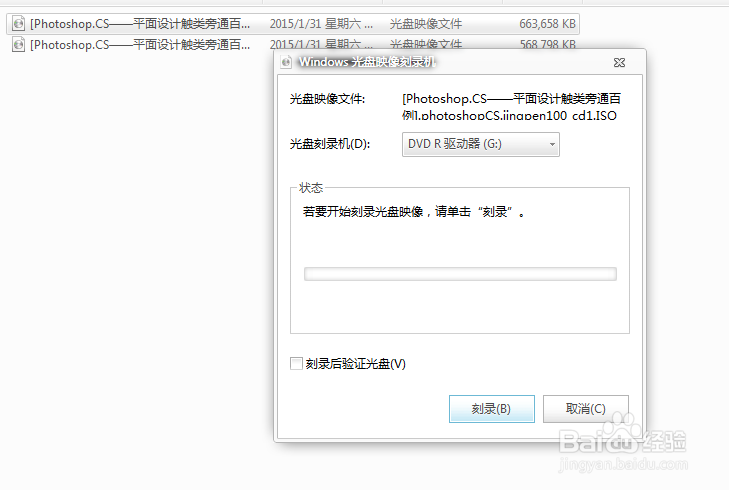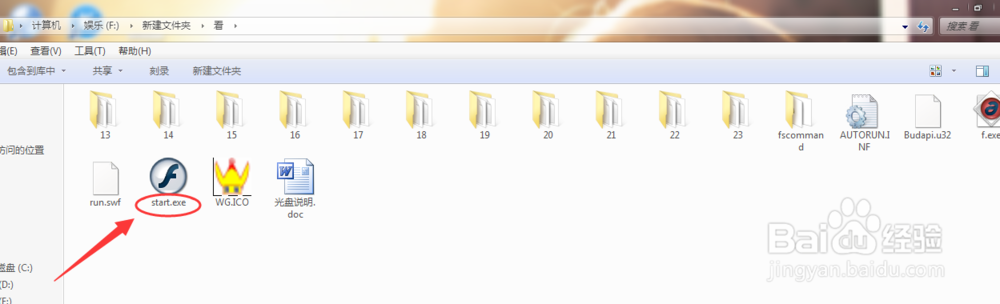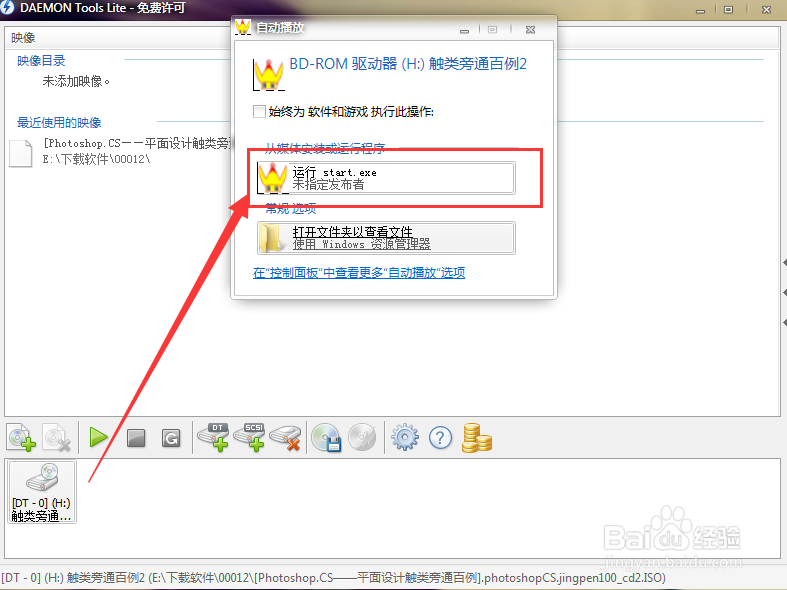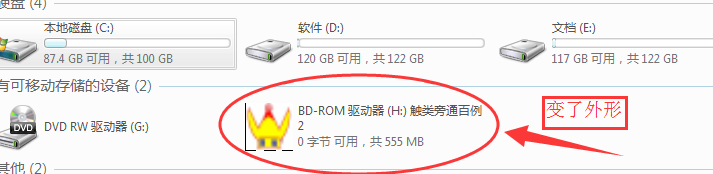如何用虚拟光驱解决ISO镜像文件打开问题
1、我们打开电脑的ISO镜像文件,双击打开会有什么情况呢,电脑这时会提示用刻录机刻录为光盘,如果此时我们还没有一张刻录光碟怎么办呢?
2、此时有两种方法,一种是解压文件,从文件中找到exe应用程序就可以浏览了
3、另一种就是利用虚拟光驱软件,首先下载daemon tools lite 虚拟光驱软件,具体安装过程就不再赘述,立即下载并安装
4、打开软件,添加一个DT虚拟光驱。 打开我的电脑看是不是多了一个光驱。DT虚拟光驱与SCSI虚拟光驱根据需求自己选择,本人感觉无所谓。
5、右击新添加的光驱,载入镜像文件,并找到我们想要打开的文件路径
6、这时,会直接弹出自动播放窗口,我们运行start.exe即可。 我们也可以打开我的电脑 ,此时添加光驱已经变了外形, 双击即可播放
声明:本网站引用、摘录或转载内容仅供网站访问者交流或参考,不代表本站立场,如存在版权或非法内容,请联系站长删除,联系邮箱:site.kefu@qq.com。
阅读量:79
阅读量:24
阅读量:64
阅读量:23
阅读量:20